ハイブリッド授業*1 で学生から声が聞き取りにくいと言われた場合、それは部屋が広すぎてマイクがあなたや研究室にいる学生の声を拾えていないのかもしれません。この記事では高音質なマイク・スピーカー機材を使うことで解決します。
*1 教室に先生と学生がいて授業を進行しながら、リアルタイムにオンライン配信して自宅で受講する学生もいる授業(ハイフレックス授業)
- ハイブリッド型/ハイフレックス型の授業で、こちらの音声が学生に届きづらい
- 多少の費用はかかっても高品質なマイクを使いたい
- 多くの大学で推奨されるヤマハ『YVC-1000』についてユーザーの評価を聞きたい
- システムインテグレーターに10年以上勤務
- 現在、大学職員(ITエンジニア職)
- 教員、学生からオンライン授業の質問や相談を日々受けている
- ハイブリッド授業、ハイフレックス授業に対応
- Zoom、Meet、Google Classroomなどの利用支援
- 講師役として学内研修のオンデマンド動画教材も作成
ハイブリッド授業で議論がうまく進まない理由
理由① 音声の遅延
固定電話の場合、だいたい0.1秒程度の音声遅延があると言われています。一方、Zoomなどのテレビ会議システムが0.2秒程度です。さらにBluetoothでマイク・スピーカーを使ってZoomで会話していると学生側・先生側でそれぞれ0.1〜0.2秒程度の遅延が発生すると言われています。
- 固定電話 =0.1秒程度
- Zoom =0.2秒程度
- Zoom+Bluetoothマイク・スピーカー =0.4〜0.6秒程度
理由② マイクの集音範囲が狭い
Zoomでハイブリッド授業を気軽に行う場合、なるべくシンプルなマイク・スピーカーを参考までに紹介することがよくあります。例えば、次のようなマイク・スピーカーです。
『eMeet M220』の集音範囲は半径約2m程度(公式発表なしのため使用時の感覚)と決して広くありません。『eMeet M220』は2第連結できるので直径4mの円を2つ並べた範囲が集音範囲になります。『eMeet M220』は安価で2台連結ができる非常にコスパの良いマイク・スピーカーで先生がたからも好評なのですが、十分な広さではありません。
高音質なマイク/スピーカーで問題を解決する
今回ご紹介するマイク・スピーカーはヤマハの『YVC-1000』はハイブリッド授業で問題になる①音声遅延、②集音範囲を解決してくれます。
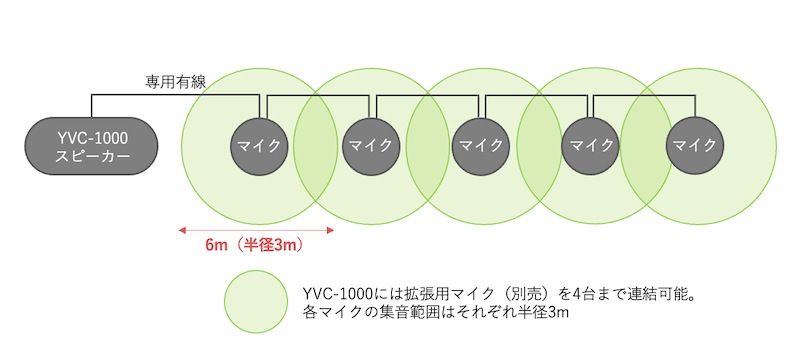
『YVC-1000』は本体(大)がスピーカーで、円盤(小)がマイクの役割をはたします。1つのマイクは公式WEBでは半径3mと記載されていますが、普段利用するときの感覚としては4~5mでも声を拾ってくれます。
さらに『YVC-1000』のマイクは最大5台まで連結できます。つまり、直径6mの円を5つ並べた範囲をカバーできるんです。
ヤマハ『YVC-1000』のメリット
① カバー範囲が広い(直径6m ✕ 5個)
YVC-1000 のカバー範囲は1つのマイクが直径6mです。それが5つあり、個々のマイクに電源は不要なため教室や研究室のレイアウトに応じて好きな位置に配置できます。
② 有線で接続するので遅延が少ない
YVC-1000はマイク同士を専用のLANケーブルで接続します。さらに本体とPCもUSBケーブルで接続するため、Bluetoothを使ったマイク・スピーカーより低遅延を実現してくれます。
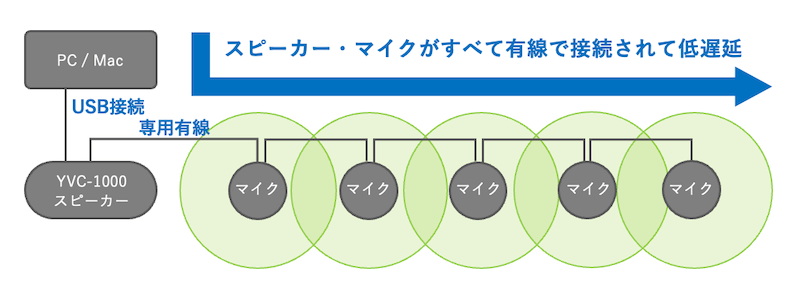
ヤマハ『YVC-1000』のデメリット
① 設営に時間がかかる(2〜3分程度)
非常に高音質かつ広範囲なYVC-1000 ですが、デメリットとしては設営に少し時間がかかる点です。拡張マイクのつなぎ方に慣れるまでは少し手間取るかもしれませんが、慣れてしまえばマイクを5台つないでも2〜3分程度で終わります。
ハイブリッド授業に備えて、研究室内にYVC-1000 を『常設』しておけば、毎回の作業は電源のオンとUSB接続だけになりますね。
- 本体(スピーカー)、マイク(子機)をそれぞれ配置する。
- 本体に電源ケーブルを挿す。
- 本体とPC/MacをUSBケーブルで接続する。
- 本体とマイクを専用のLANケーブルで接続する。
- マイクを2つ以上拡張する場合、マイクからつぎのマイクへ別のLANケーブルで数珠つなぎにする。


② 「一部のマイクだけOFF」ができない
各マイクの上部にあるボタンを押すことでマイクのオン・オフが制御できるのですが、「1台だけオフ」ということができません。ボタンを1回押すと、すべてのマイクがオフになります。YVC-1000 を必要とするのは広い会議室や研究室である程度の人数が集まるときです。そのため、発言者以外はマイクをオフにしたいところです。
一方、先生や議論をファシリテートする学生が手元のマイクでオン/オフを一斉に切り替えることで授業やゼミの進行をコントロールしやすいという風にも考えられますね。
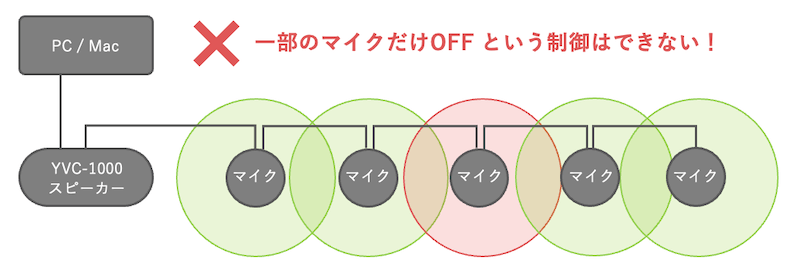
利用者からよくある質問
まとめ
いかがだったでしょうか。この記事では海外メーカーのマイク・スピーカーと比べて3倍以上の価格ながら、高品質なヤマハの『YVC-1000』のメリット・デメリットについてご紹介しました。
多くの大学が公開しているオンライン授業やハイブリッド授業の手引の中に、まっさきに出てくるのはヤマハの『YVC-1000』です。私たちも日常的にYVC-1000を使っていますが、非常に高品質で利用者からクレームが出たことがありません。ハイブリッド授業に集中できる『ひとつ上の音声品質』が最大の魅力ですね。


ツイッター(@nico|大学職員 ✕ ITエンジニア)ではブログの更新報告や関連ニュースをツイートしています。いいねやフォロー、ブログ記事へのコメントなどお気軽にいただけるとブログ更新の励みになりますので、ぜひお願いします。


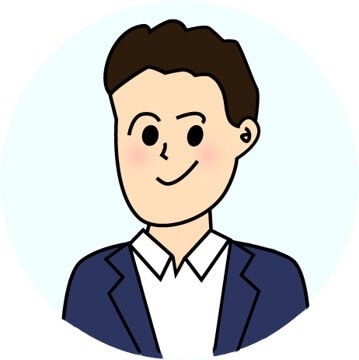











コメント